CAD是一种专业的制图软件,这里所说的CAD就是一款用于建筑、机械等产品构造以及电子产品结构设计的软件。在CAD使用中,绘制立面图是比较简单的,但是在绘制立面图有得比较繁琐,比如在绘制教学楼,公寓之类的立面图就会发现有很多窗户,如果这些窗户都去一个一个的画的话,是很费时间的。下面教大家如何在CAD中快速绘制很多窗户的立面图。希望能帮助到大家,感兴趣的小伙伴可以关注了解下。
方法/步骤
第1步
第一,在CAD中绘制你需要的窗户,如果你的图上需要几种类型的窗户,那么就都绘制出来。
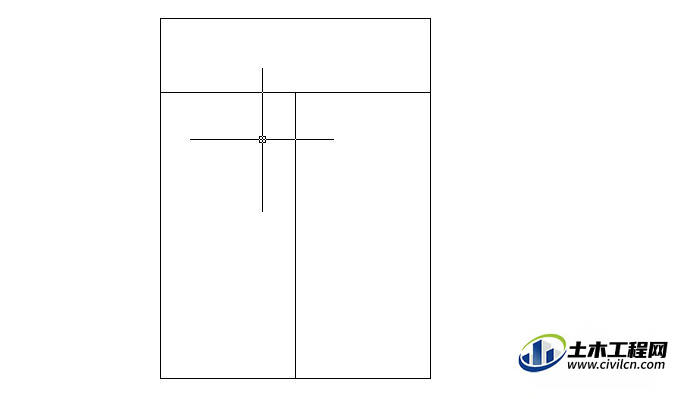
第2步
第二,命令行输入b快捷命令,我们写入一些块。
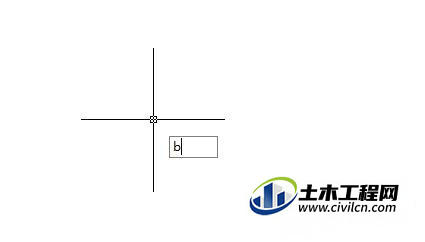
第3步
第三,弹出写入块的窗口,在名称上表明清楚是那种窗户,点击基点在屏幕上指定,然后选取图形在屏幕上框选后右键单击回到块单击确定。
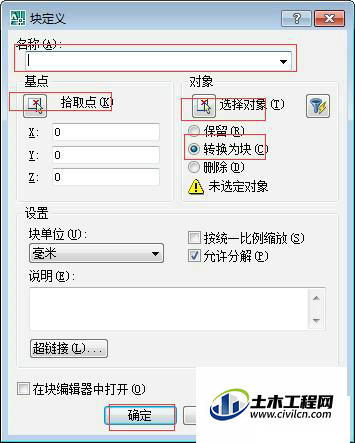
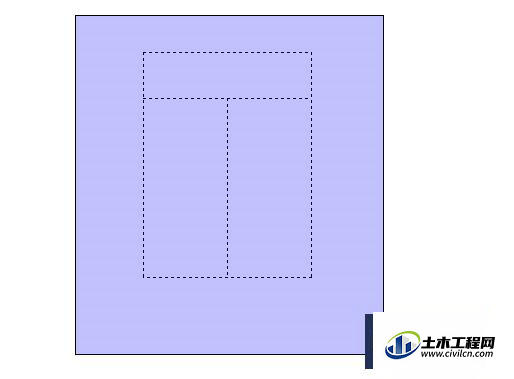
第4步
第四,在你需要的立面图中插入你定义的块,在命令行输入i快捷命令。单击回车。
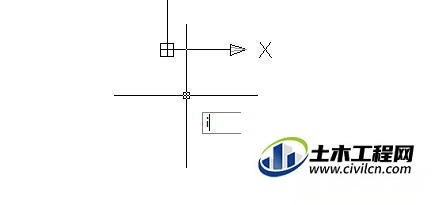
第5步
第五,插入块窗口,点击浏览你写入的块,插入点选为在屏幕上指定,如果你需要块旋转在旋转角度输入角度。点击确定。
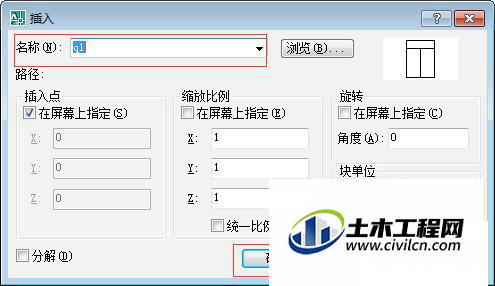
第6步
第六,你定义的块就出现了,你只需要在你的立面图上出入他们就行了。
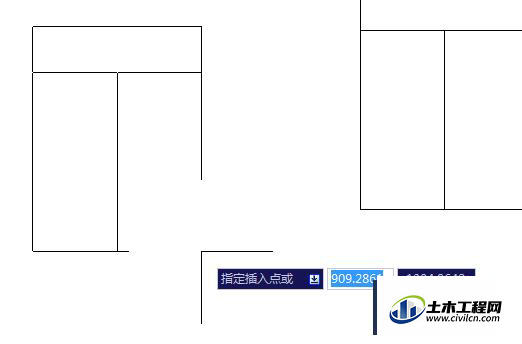
温馨提示:
以上就是关于“CAD中绘制立面图中怎么快速绘制窗户?”的方法,还不太熟悉的朋友多多练习,关注我们,帮你解决更多难题!






